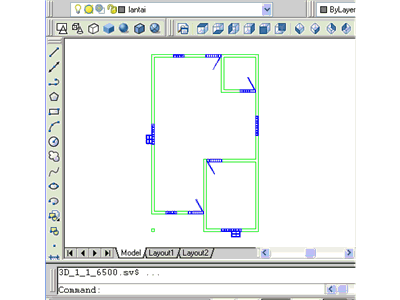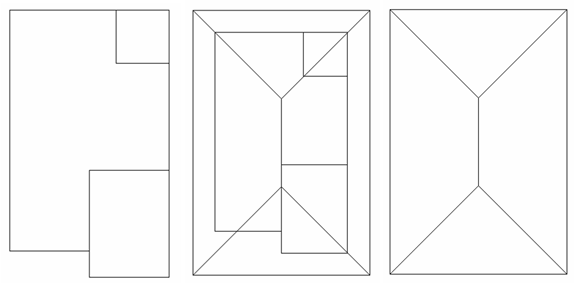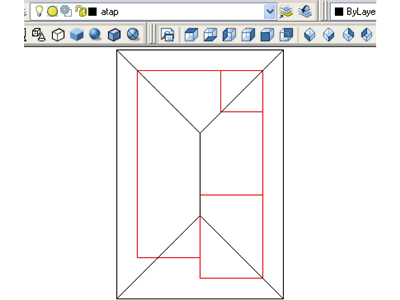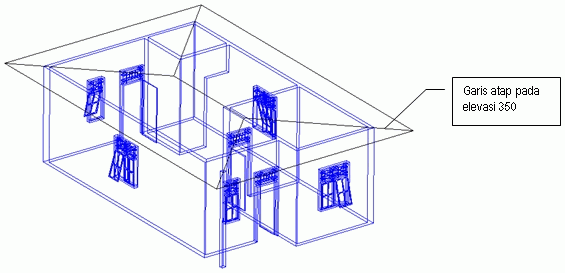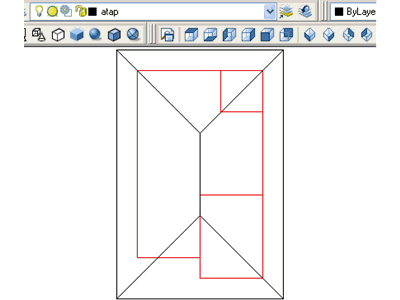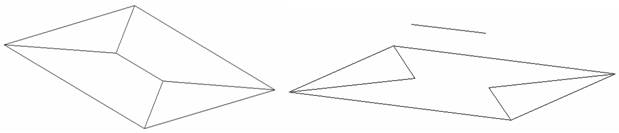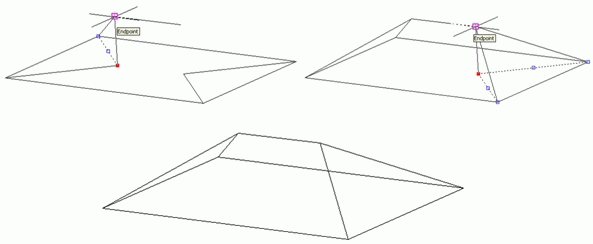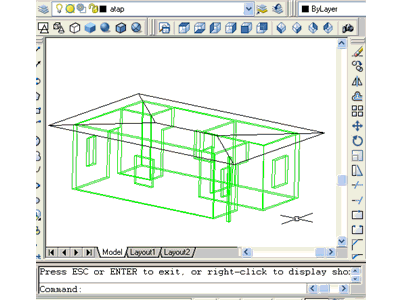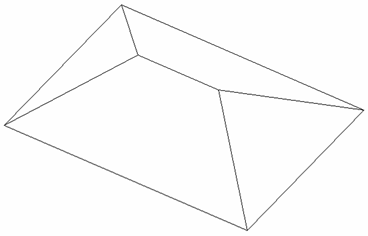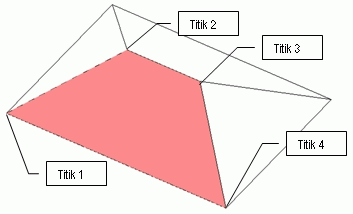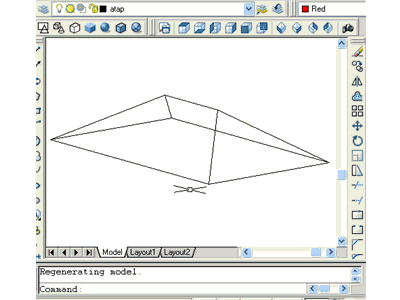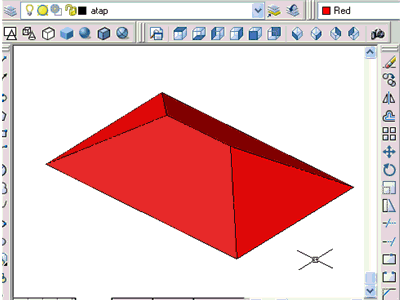Mari kita selesaikan rumah 3d-nya,
saran ? tukar 3DView menjadi TOP, lalu klik tombol 2DWireFrame (perhatikan perobahan pada UCS {sumbu koordinat}), dan buat sebuah layer baru dengan nama “pintu 3D“.
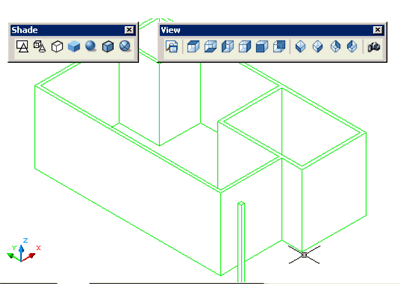
1. Misalkan ukuran lebar pintu adalah 80 cm ditambah dengan kusen menjadi 90 cm

2. Oleh karena itu buatlah sebuah rectangle dengan ukuran 90 x 50 (50 adalah ukuran yang diusahakan lebih tebal dari tebal dinding3d) dan tempatkan pada lokasi pintu.
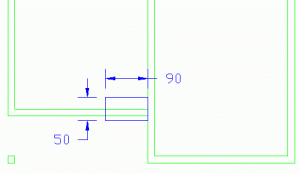
3. Kemudian copy-kan lagi ke beberapa rencana lokasi pintu (asumsi: hanya 1 ukuran pintu)
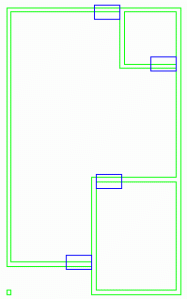
4. Setelah itu kembali lihat gambar dalam bentuk 3D / isometric
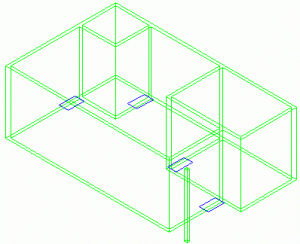
5. Setelah itu extrude-lah semua rectangle pintu dengan ketinggian 250 (tinggi pintu 200 cm + ventilasi 50 cm)
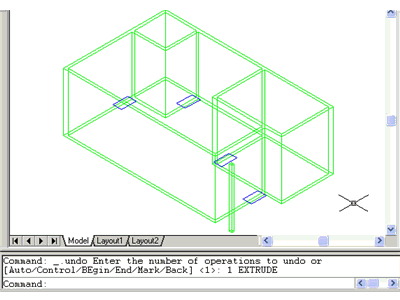
6. Ketik perintah “subtract” atau “su” diikuti dengan enter, kemudian klik terlebih dahulu dinding lalu enter kemudian klik semua pelobang dinding tadi (90 x 50 x 250) kemudian enter.
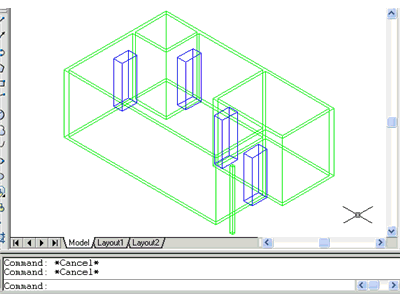
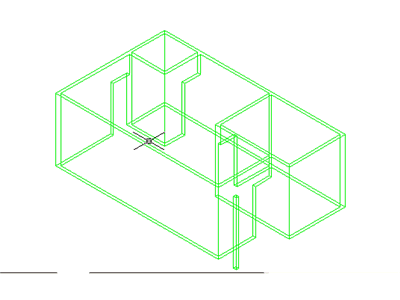
Silakan pelajari langkah selanjutnya
1. Misalkan ukuran lebar jendela adalah 50 cm ditambah dengan kusen menjadi 60 cm, atau 115 untuk jendela ganda.

2. Oleh karena itu buatlah sebuah rectangle dengan ukuran 60 x 50 (50 adalah ukuran yang diusahakan lebih tebal dari tebal dinding3d) atau rectangle ukuran 115 x 50, tempatkan pd dinding.
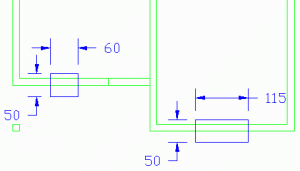
3. Kemudian copy-kan lagi ke beberapa rencana lokasi jendela. Setelah itu kembali lihat gambar dalam bentuk 3D / isometric
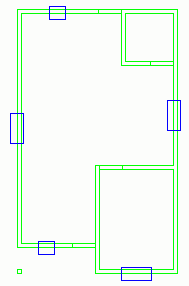
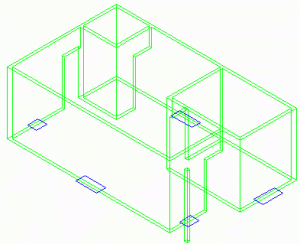
4. Setelah itu extrude-lah semua rectangle jendela dengan ketinggian 150 (ukuran jendela 100 cm + ventilasi 50 cm)

5. Kemudian naikkan pelobang jendela sejauh 100 cm dari lantai dengan cara: ketik perintah MOVE atau klik icon MOVE kemudian enter, lalu klik semua pelobang jendela, lalu enter, kemudian ketik angka 0,0,0 lalu enter kemudian 0,0,100.
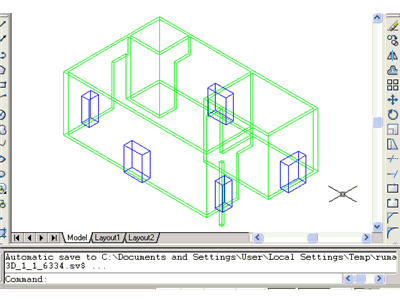
6. Ketik perintah “subtract” atau “su” diikuti dengan enter, kemudian klik terlebih dahulu dinding lalu enter kemudian klik semua pelobang jendela tadi (60 x 50 x 150) kemudian enter
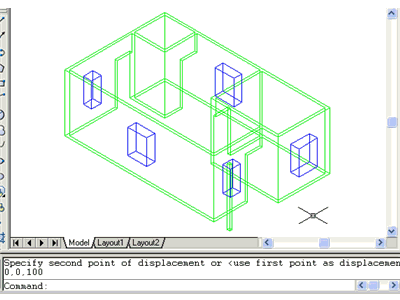






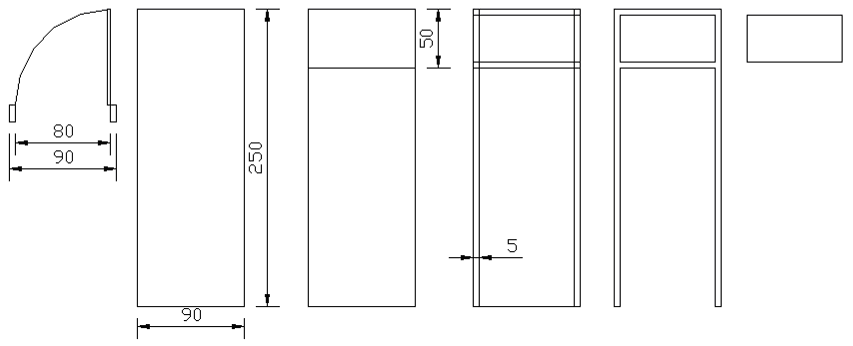
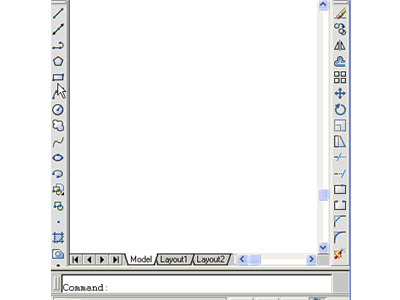
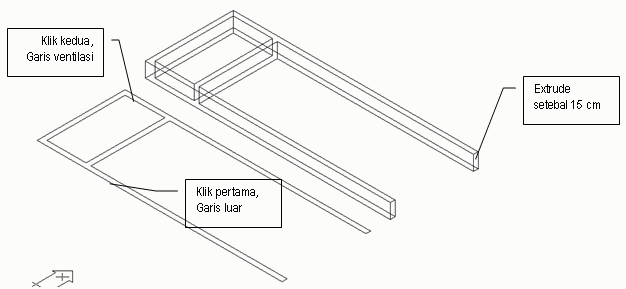
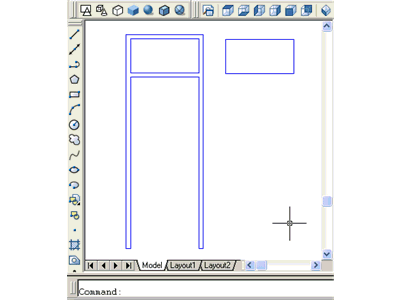
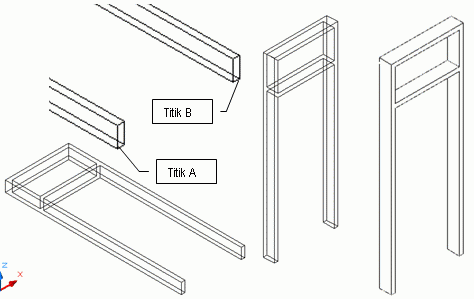
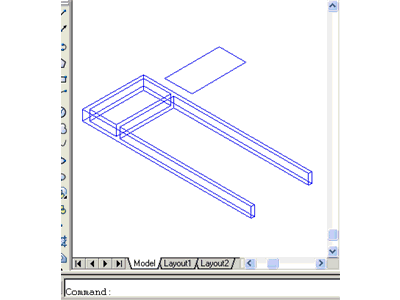
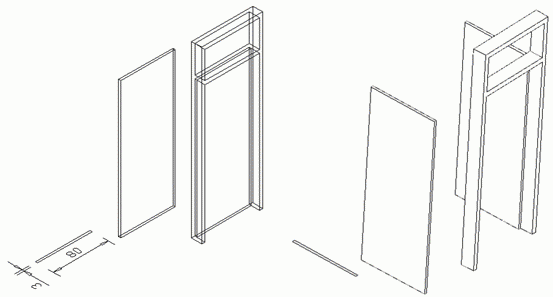
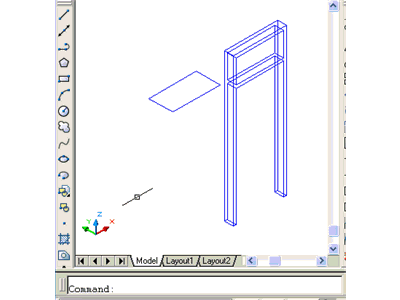
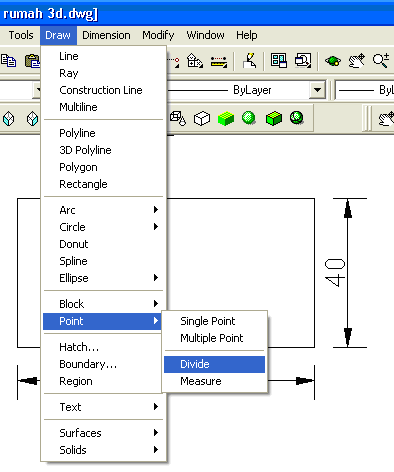
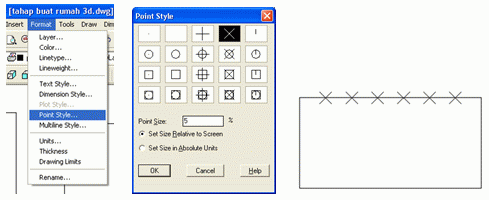
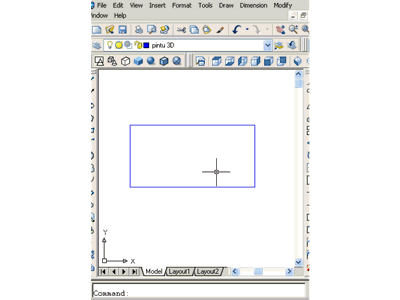
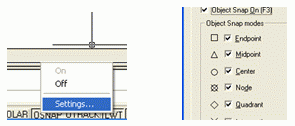
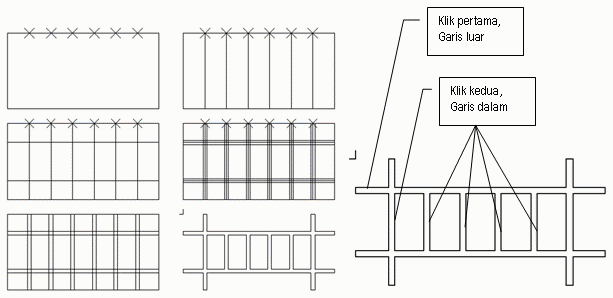
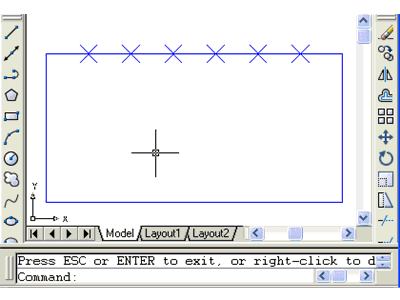
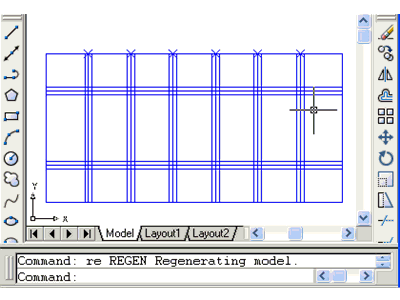
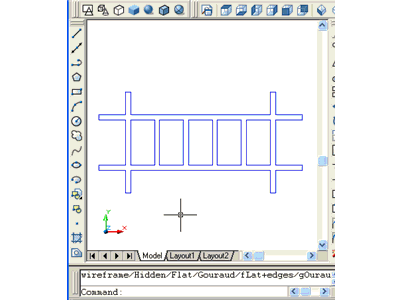
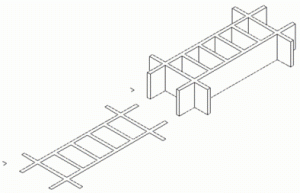
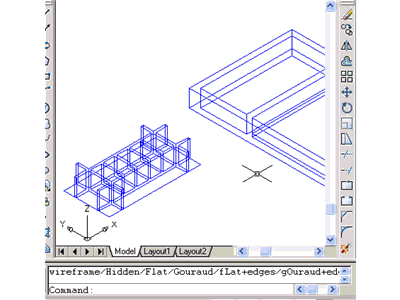
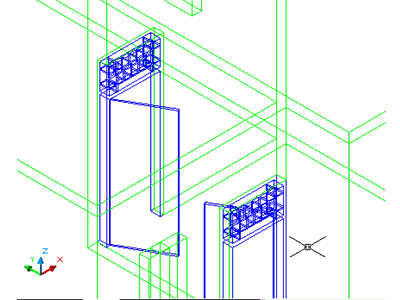
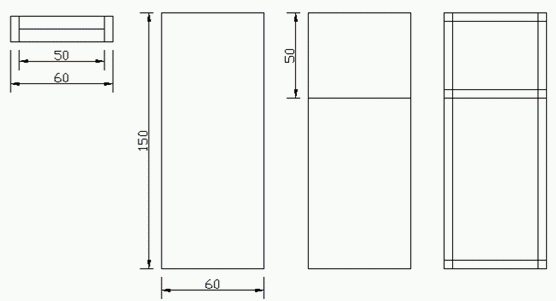
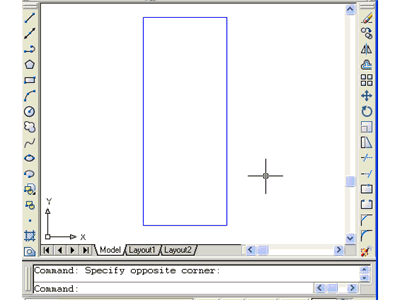
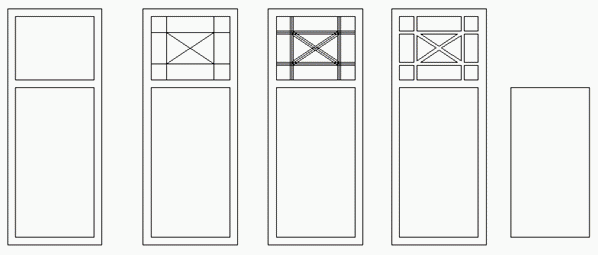
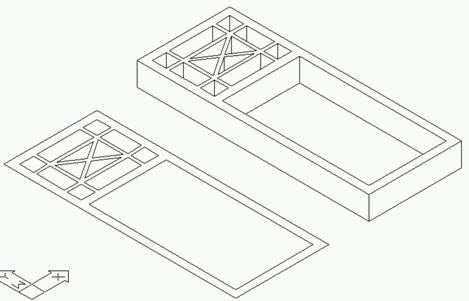
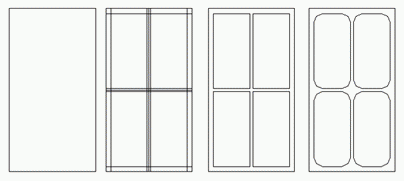
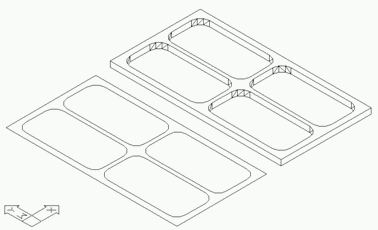
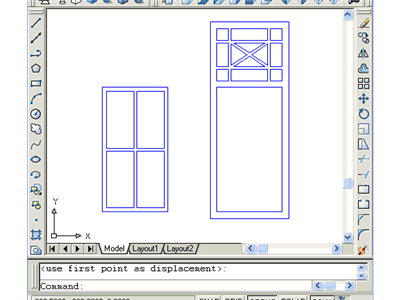
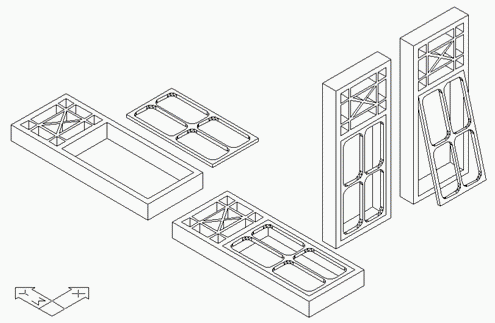

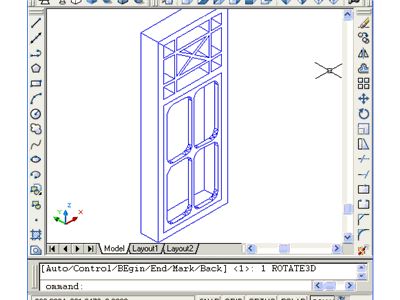

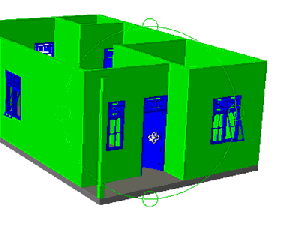 1. Buat sebuah layer baru dengan nama “lantai”
1. Buat sebuah layer baru dengan nama “lantai”